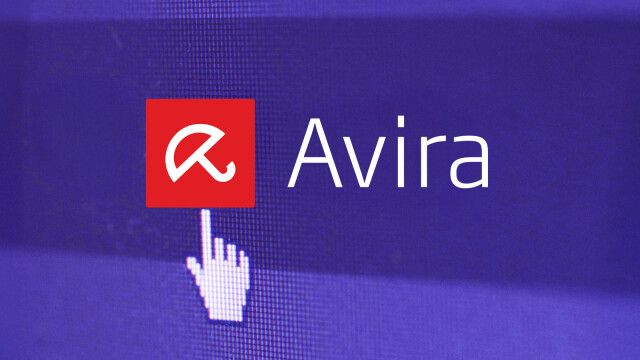Cloud-Speicher im Vergleich: Dieser Dienst stößt Google Drive vom Thron
Online-Speicher im Test
Fotos und Dokumente sichern oder ganze Backups anlegen: Cloud-Speicher versprechen viel. Doch welcher Dienst hält im Alltag wirklich stand? Wir haben die besten Cloud-Speicher unter die Lupe genommen.
| 1. Testsieger  | 2. Preistipp  | 3. 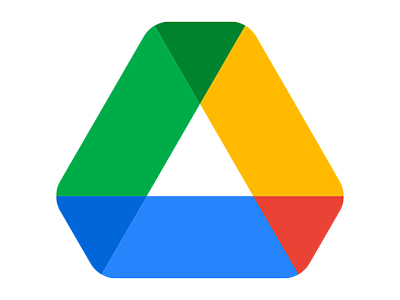 | 4.  | 5. 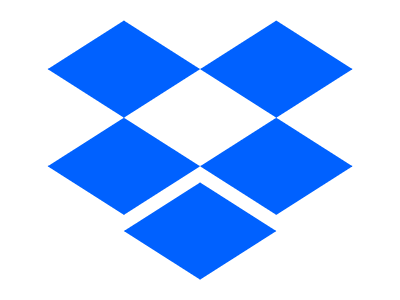 | 6. 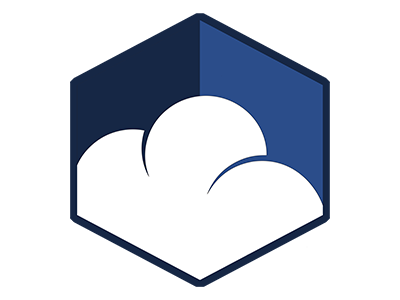 | ||
| Microsoft OneDrive | pCloud | Google Drive | STRATO HiDrive | Dropbox | LeitzCloud | ||
| Zum Angebot ❯ oder eBay MediaMarkt | Zum Angebot ❯ oder eBay MediaMarkt | Zum Angebot ❯ oder eBay MediaMarkt | Zum Angebot ❯ oder eBay MediaMarkt | Zum Angebot ❯ oder eBay MediaMarkt | Zum Angebot ❯ oder eBay MediaMarkt | ||
| Note | Note | 1,9 | 2,0 | 2,1 | 2,3 | 2,4 | 2,4 |
| Preis im monatlichen Abo | Preis im monatlichen Abo | 1,99 Euro | 4,99 Euro | 1,99 Euro | 3,50 Euro | 9,99 Euro | 12,10 Euro |
| Kostenloser Speicherplatz | Kostenloser Speicherplatz | 5 Gigabyte | 10 Gigabyte | 15 Gigabyte | 0 Gigabyte | 2 Gigabyte | 0 Gigabyte |
| Speicher im günstigsten Abo | Speicher im günstigsten Abo | 100 Gigabyte | 500 Gigabyte | 100 Gigabyte | 500 Gigabyte | 2 Terabyte | 250 Gigabyte |
| Dauer für den Download einer 1-GB-Datei | Dauer für den Download einer 1-GB-Datei | 15 Sekunden | 26 Sekunden | 16 Sekunden | 17 Sekunden | 33 Sekunden | 16 Sekunden |
| Dauer für den Upload einer 1-GB-Datei | Dauer für den Upload einer 1-GB-Datei | 1:32 Minuten | 3:56 Minuten | 33 Sekunden | 1:25 Minuten | 28 Sekunden | 2:50 Minuten |
| Serverstandort | Serverstandort | USA und Europa | USA und Europa | Weltweit | Deutschland | USA, Australien, EU, Japan und Großbritannien | Deutschland |
| App-Verfügbarkeit | App-Verfügbarkeit | ✔ Ja | ✔ Ja | ✔ Ja | ✔ Ja | ✔ Ja | ✔ Ja |
| Zwei-Faktor-Authentifizierung | Zwei-Faktor-Authentifizierung | ✔ Ja | ✔ Ja | ✔ Ja | ✔ Ja | ✔ Ja | ✔ Ja |
| Gemeinsames Arbeiten | Gemeinsames Arbeiten | ✔ Ja | ✘ Nein | ✔ Ja | ✔ Ja | ✔ Ja | ✔ Ja |
| Ausstattung | Ausstattung | 2,2 | 2,0 | 2,6 | 2,4 | 2,3 | 3,5 |
| Bedienung | Bedienung | 1,3 | 1,8 | 1,3 | 2,3 | 1,8 | 2,3 |
| Sicherheit | Sicherheit | 3,3 | 2,4 | 3,5 | 2,1 | 3,8 | 1,3 |
| Service | Service | 1,5 | 2,0 | 2,0 | 2,0 | 3,0 | 1,5 |
| Angebot | Angebot |
Für Links auf dieser Seite erhält NETZWELT ggf. eine Provision vom Händler. Mehr Infos.
|
Für Links auf dieser Seite erhält NETZWELT ggf. eine Provision vom Händler. Mehr Infos.
|
Für Links auf dieser Seite erhält NETZWELT ggf. eine Provision vom Händler. Mehr Infos.
|
Für Links auf dieser Seite erhält NETZWELT ggf. eine Provision vom Händler. Mehr Infos.
|
Für Links auf dieser Seite erhält NETZWELT ggf. eine Provision vom Händler. Mehr Infos.
|
Für Links auf dieser Seite erhält NETZWELT ggf. eine Provision vom Händler. Mehr Infos.
|
Cloud-Speicher sind die wohl schnellste und praktischste Methode, um eure Dateien bequem zu speichern, zu teilen oder von verschiedenen Geräten aus zu bearbeiten. Gerade Einsteiger nutzen sie vor allem für die Sicherung von Urlaubsfotos, die gemeinsame Arbeit an Textdokumenten oder den einfachen Datentransfer zwischen Laptop und Smartphone.
Dabei kommt es nicht nur auf den Speicherplatz und den Preis an. Auch Sicherheit, Benutzerfreundlichkeit, mobile Apps und Datenschutz spielen eine entscheidende Rolle. Einige Anbieter gehen sogar noch einen Schritt weiter und setzen inzwischen schon auf KI-Funktionen, die euch etwa beim Suchen, Sortieren oder Verwalten von Dateien unterstützen.
-
Cloud-Speicher im Test: Das sind die besten Anbieter
- Microsoft OneDrive: Testsieger mit Office-Integration
- Preistipp zu pCloud: Einmal zahlen und dauerhaft speichern
- Google Drive: Perfekt integriert in Google Workspace
- STRATO HiDrive: Solide Funktionen ohne kostenlose Alternative
- Dropbox: Bekannter Cloud-Klassiker seit 2007
- LeitzCloud: Professionelle Cloud mit Servern in Deutschland
- Das unterscheidet die Cloud-Speicher voneinander
- Fazit
- Diese Dinge sollten bei Cloud-Speichern beachtet werden
- Testfeld im Überblick
In unserem Vergleichstest haben wir uns sechs bekannte Cloud-Speicher-Anbieter genauer angeschaut. Dabei haben wir untersucht, wie viel Speicherplatz es kostenlos gibt, was die Einstiegstarife kosten, wie gut sich Dateien teilen und gemeinsam bearbeiten lassen und natürlich, wie es um den Schutz der Daten steht. Der Fokus liegt auf den Anforderungen von Einsteigern: einfache Bedienung, solide Grundfunktionen und ein faires Preis-Leistungs-Verhältnis.

Cloud-Speicher ohne Abo? Zum Einheitsjubiläum gibt es bei pCloud Lifetime-Deals mit bis zu 70 Prozent Rabatt und gratis Verschlüsselung.
Cloud-Speicher im Test: Das sind die besten Anbieter
Zunächst stellen wir alle sechs Anbieter einzeln und praxisnah vor. Inklusive ihrer wichtigsten Funktionen, Speicherangebote und Besonderheiten. Up- und Download-Tests wurden mit einer Internetgeschwindigkeit von jeweils etwa 900 Mbit/s durchgeführt. Anschließend vergleichen wir sie direkt anhand der zentralen Kriterien, von Speicherplatz und Preis über KI-Funktionen bis zur Bedienung.

Unser Preistipp basiert auf den Kosten der jeweiligen Tarife ohne nur für begrenzte Zeit gültige Vergünstigungen. So findet man genau den Cloud-Speicher, der wirklich zum Alltag passt, ohne mit allen Daten aufwendig umziehen zu müssen.
Microsoft OneDrive: Testsieger mit Office-Integration

Wer eine Microsoft Office-Lizenz gebrauchen kann, findet im Microsoft 365 Single- oder Family-Abo einen Cloud-Speicher mit hervorragendem Preis-Leistungs-Verhältnis. Ansonsten bekommt Microsoft...
- Kostenloser Speicherplatz: 5 Gigabyte
- Preis im monatlichen Abo: 1,99 Euro
- Speicher im günstigsten Abo: 100 Gigabyte
- Dauer für den Download einer 1-GB-Datei: 15 Sekunden
OneDrive ist der Cloud-Speicher von Microsoft und bietet kostenlos fünf Gigabyte Speicherplatz. Für monatlich 1,99 Euro erhält man das Microsoft 365 Basic-Abo mit 100 Gigabyte Speicher sowie Word, Excel, PowerPoint und Co. für das Web und Mobilgeräte. Die Einrichtung von OneDrive gelingt im Test unkompliziert innerhalb von fünf Minuten.
Nach der Anmeldung mit einem Microsoft-Konto erscheint der Cloud-Speicher als Ordner im Windows-Datei-Explorer, was die Nutzung im Alltag besonders einfach macht. Die Synchronisation zwischen Desktop, Smartphone und Web funktioniert zuverlässig. Wenn etwa ein Bild per Smartphone hochgeladen wird, ist dieses bereits nach circa drei Sekunden auf dem Desktop verfügbar. Zudem kann eine Kamerasicherung aktiviert werden, die Fotos und Videos des Handys automatisch in die Cloud hochlädt.
Hochgeladene Videos sehen gut aus, jedoch fallen im Vergleich zur Original-Datei zu blasse Farben und zu geringe Kontraste auf. Die Upload- und Download-Geschwindigkeit von OneDrive ist im Vergleich zu vielen anderen Diensten spürbar schneller. Das Herunterladen einer Test-Datei mit einer Größe von einem Gigabyte dauerte nur 15 Sekunden. Damit verlief der Download-Test genauso schnell wie auf der ursprünglichen Website.
Der Upload derselben Datei dauerte hingegen 1 Minute und 32 Sekunden, was mit der Geschwindigkeit schneller gehen könnte. Links zu Dateifreigaben und Echtzeit-Zusammenarbeit können mit drei Mausklicks erstellt und wahlweise mit Bearbeitungsrechten versendet werden.
Preistipp zu pCloud: Einmal zahlen und dauerhaft speichern

Mit der Kombination aus solider Sicherheit und fairer Preisgestaltung kann uns pCloud überzeugen. Negativ fallen lediglich die teils komplizierte Menüführung sowie die fehlenden Möglichkeiten zum...
- Kostenloser Speicherplatz: 10 Gigabyte
- Preis im monatlichen Abo: 4,99 Euro
- Speicher im günstigsten Abo: 500 Gigabyte
- Dauer für den Download einer 1-GB-Datei: 26 Sekunden
Mit pCloud erhält man einen Cloud-Anbieter aus der Schweiz, der kostenlos bis zu zehn Gigabyte Speicher bietet. Kostenpflichtig stehen ab monatlich 4,99 Euro 500 Gigabyte zur Verfügung. Im Lifetime-Tarif erhält man den Speicherplatz dauerhaft für einmalig 199 Euro, was den Anbieter vor allem langfristig attraktiv macht.
Nach der Registrierung über die Website oder App lässt sich der Cloud-Speicher innerhalb von fünf Minuten nutzen. Besonders positiv fällt auf, dass pCloud sowohl im Web als auch in der Desktop- und Mobil-App eine einheitlich klare Oberfläche bietet.
Die Synchronisation zwischen App und Desktop-Version funktionierte im Test hervorragend. Ein hochgeladenes Foto war innerhalb von ein bis zwei Sekunden auf allen Geräten verfügbar. Es gibt ebenfalls einen automatischen Upload, mit dem mobile Fotos und Videos automatisch gesichert werden.
Allerdings sehen hochgeladene Videos im Vergleich zum Original gräulich und weniger farbintensiv aus. Der Download der 1-Gigabyte-Test-Datei dauerte 26 Sekunden und damit etwa zehn Sekunden länger als bei OneDrive. Noch deutlicher fällt der Unterschied beim Hochladen auf. Dieselbe Datei benötige im Upload 3 Minuten und 56 Sekunden. Mit der Geschwindigkeit eignet sich der Speicher vor allem bei größeren Daten nicht bedenkenlos im Alltag.
Freigaben von Links sind möglich, allerdings lassen sich keine eingeschränkten Rechte wie etwa zum Ansehen vergeben. Zudem ist keine integrierte Echtzeit-Zusammenarbeit an Dokumenten, wie etwa bei Microsoft OneDrive verfügbar.
Google Drive: Perfekt integriert in Google Workspace

Google Drive erfüllt alle Kernfunktionen eines Cloud-Dienstes und bietet darüber hinaus viele starke Zusatzfunktionen, die ihr anderswo vergeblich sucht. Die gemeinsame Bearbeitung von Dokumenten...
- Kostenloser Speicherplatz: 15 Gigabyte
- Preis im monatlichen Abo: 1,99 Euro
- Speicher im günstigsten Abo: 100 Gigabyte
- Dauer für den Download einer 1-GB-Datei: 16 Sekunden
Google Drive ist der Cloud-Speicher von Google und stellt kostenlos üppige 15 Gigabyte Speicherplatz zur Verfügung. Für monatlich 1,99 Euro erhält man 100 Gigabyte Speicher. Die Einrichtung des Cloud-Speichers gelang im Test innerhalb von vier Minuten und ist damit besonders problemlos möglich. Wer bereits ein Google-Konto hat, kann sogar noch etwas schneller starten.
Besonders stark zeigt sich Google Drive bei der Zusammenarbeit: Dokumente, Tabellen und Präsentationen lassen sich mithilfe der eigenen Tools des Google Workspace direkt im Browser erstellen und gemeinsam in Echtzeit bearbeiten. Die Synchronisation zwischen Desktop und mobiler App dauerte im Vergleich etwas länger. Im Test waren Bilder nach circa sechs Sekunden auf allen Geräten verfügbar.
Videos im Cloud-Speicher sehen qualitativ übersättigt aus und werden maximal mit 30 Bildern in der Sekunde abgespielt. Zudem benötigt die Verarbeitung nach dem Upload für einen 30-Sekunden-Clip etwas länger als eine Minute, was uns etwa bei OneDrive oder pCloud nicht aufgefallen ist.
Dagegen überzeugt die Geschwindigkeit von Google Drive im Dateiaustausch auf ganzer Linie. Der Download der Test-Datei von einem Gigabyte dauerte lediglich 16 Sekunden. Im Upload zeigt sich die Stärke noch deutlicher: Dieselbe Datei benötigte lediglich 33 Sekunden und war damit fast dreimal so schnell hochgeladen wie bei OneDrive. Damit eignet sich der Speicher vor allem für den regelmäßigen Transfer großer Daten.
STRATO HiDrive: Solide Funktionen ohne kostenlose Alternative

Strato bietet solide Funktionen zu einem hohen Preis. Rechtfertigen möchte das Unternehmen diesen mit dem Unternehmensstandort Deutschland und ausgeklügelten Sicherheitsstandards. Da auch...
- Kostenloser Speicherplatz: 0 Gigebyte
- Preis im monatlichen Abo: 3,50 Euro
- Speicher im günstigsten Abo: 500 Gigabyte
- Dauer für den Download einer 1-GB-Datei: 17 Sekunden
Mit den HiDrive-Tarifen von STRATO erhält man das günstigste Paket mit 500 Gigabyte Speicher für 3,50 Euro pro Monat. Eine kostenlose Variante gibt es nicht. Die Einrichtung gelang im Test unkompliziert und Vertragsbestandteile wie die Laufzeit oder Aktionsrabatte wurden transparent angezeigt. Bis der gebuchte Tarif aktiviert war, verging jedoch eine zusätzliche Stunde, was im Vergleich zu den anderen Anbietern negativ aufgefallen ist.
Der Blick auf die Oberfläche wirkt etwas nüchterner und teilweise zu umständlich gedacht. So hätten wir etwa erwartet, dass man Dateien vom Handy über das Plus-Symbol hochladen kann. Stattdessen muss ein verschachteltes Menü bis zum Überblick über die eigene Galerie genutzt werden.
Die Synchronisation zwischen der mobilen App und der Desktop-Ansicht klappte hingegen gut und dauerte bei Fotos etwa vier Sekunden. Hochgeladene Videos sehen in der Cloud einwandfrei aus und unterscheiden sich mit dem bloßen Auge nicht von der Originalaufnahme.
Die Geschwindigkeit im Upload ist vergleichsweise langsam, da die Test-Datei von einem Gigabyte erst nach 1 Minuten und 25 Sekunden hochgeladen war. Im Download hingegen waren keine auffälligen Verzögerungen erkennbar, da dieselbe Datei bereits nach 17 Sekunden vollständig heruntergeladen wurde.
Möchte man eine Datei per Link freigeben, kann im gleichen Schritt ein Passwortschutz oder eine Gültigkeitsdauer festgelegt werden. Das macht das Teilen besonders sicher und komfortabel.
Dropbox: Bekannter Cloud-Klassiker seit 2007

Auch wenn die kostenlose Version von Dropbox eher wie ein Lockangebot wirkt, das sich für die dauerhafte Nutzung nicht eignet, beeindruckt der Dienst mit einer regelmäßigen Erweiterung der Features...
- Kostenloser Speicherplatz: 2 Gigabyte
- Preis im monatlichen Abo: 9,99 Euro
- Speicher im günstigsten Abo: 2 Terabyte
- Dauer für den Download einer 1-GB-Datei: 33 Sekunden
Das kostenlose Basic-Modell von Dropbox stellt lediglich zwei Gigabyte Speicherplatz bereit. Im günstigsten Tarif für monatlich 9,99 Euro gibt es dann bereits zwei Terabyte Speicher, was für die meisten Anwendungsfälle von Einsteigern überdimensioniert sein dürfte.
Die Einrichtung lief im Test unkompliziert und innerhalb von fünf Minuten ab. Neben der Web-Ansicht steht auf Wunsch unter Windows ein eigener Ordner im Datei-Explorer zur Verfügung, der sich nahtlos in das Betriebssystem einfügt. Besonders hervorzuheben ist die starke Leistung bei der Synchronisation vieler kleiner Dateien, wo Dropbox schneller arbeitet als viele andere Anbieter. Ein hochgeladenes Bild war im Test in weniger als einer Sekunde auf allen Geräten verfügbar.
Dropbox in Bildern
Dropbox im Testalltag der Netzwelt-Redaktion.
Videos werden leider in einer sichtbar geringeren Auflösung als in der Quelldatei hochgeladen. Zudem wirken die Farben zu kontrastreich, was sich besonders beim Blick auf Hautfarben bemerkbar macht.
Der Download unserer Test-Datei von einem Gigabyte erfolgte in einer moderaten Geschwindigkeit von 33 Sekunden. Dagegen war dieselbe Datei bereits nach 28 Sekunden vollständig in die Cloud hochgeladen. Das ist mit Blick auf die Ergebnisse der anderen Anbieter besonders beeindruckend.
Datei-Freigaben können mit zwei Klicks per Link geteilt und Berechtigungen verwaltet werden. Mit den kostenpflichtigen Abos lassen sich zudem die Gültigkeitsdauer sowie ein Passwortschutz festlegen.
LeitzCloud: Professionelle Cloud mit Servern in Deutschland
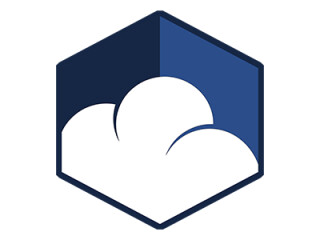
Mit 250 Gigabyte erhaltet ihr im Basic-Tarif bereits eine Menge Speicherplatz. Nutzt ihr den Cloud-Speicher alleine, könnte das aber bereits zu viel für das Geld sein. Für die Arbeit im Team...
- Kostenloser Speicherplatz: 0 GB
- Preis im monatlichen Abo: 12,10 Euro
- Speicher im günstigsten Abo: 250 Gigabyte
- Dauer für den Download einer 1-GB-Datei: 16 Sekunden
Mit LeitzCloud gibt es Cloud-Speicher aus Deutschland, der sich besonders an Unternehmen und Teams richtet. Die Preise beginnen bei 12,10 Euro für 250 Gigabyte Speicherplatz, ein Paket ohne Kosten wird nicht angeboten. Die Einrichtung funktionierte auch hier problemlos in weniger als fünf Minuten. Jedoch musste zusätzlich ein Firmenname angegeben werden, was deutlich macht, wo die primäre Zielgruppe des Anbieters liegt.
Neben der Web-App gibt es auch eine separate App für Windows, Mac, Android und iOS. Die Oberfläche ist übersichtlich und logisch aufgebaut, wirkt jedoch weniger modern. Die Symbole sehen wenig ansprechend aus und laden vergleichsweise wenig zum Ausprobieren ein.
Hochgeladene Dateien werden beinahe sofort zwischen den Geräten synchronisiert. Fotos vom Smartphone waren in weniger als einer Sekunde auch auf der Desktop-App verfügbar. Videos sehen einwandfrei aus und werden in vergleichbarer Qualität wie in der Handy-Galerie abgespielt.
Für den Upload der Test-Datei von einem Gigabyte benötigte LeitzCloud 2 Minuten und 50 Sekunden. Obwohl die Datei bereits nach 1 Minuten und 40 Sekunden zu 100 Prozent hochgeladen war, stand diese erst deutlich später vollständig zur Verfügung. Der Download dauert im Vergleich dazu lediglich 16 Sekunden, wozu LeitzCloud hierbei zu den schnellsten der getesteten Anbieter zählt. Freigabe-Zugriffe lassen sich besonders detailliert einstellen, etwa mit Ablaufdatum, Download-Limit und Bearbeitungsrechten.
Das unterscheidet die Cloud-Speicher voneinander
Damit sind alle sechs Cloud-Speicher ausführlich vorgestellt, samt ihrer Stärken, Schwächen und Besonderheiten. Im nächsten Schritt folgt nun der direkte Vergleich aller Anbieter, speziell mit Blick auf Einsteiger und die Nutzung im Alltag. Wir werfen einen Blick auf zentrale Kriterien wie Sicherheit, Plattformunterstützung und Benutzerfreundlichkeit. Außerdem gehen wir auch auf moderne KI-Funktionen ein, wie etwa zur automatischen Sortierung, Texterkennung oder intelligenten Dateisuche und prüfen, wo diese aktuell wirklich einen Mehrwert bieten.
Speicherplatz und Preis-Leistungs-Verhältnis

Beim Blick auf Speicherplatz und Preis-Leistungs-Verhältnis zeigen sich deutliche Unterschiede zwischen den Anbietern. Den größten kostenlosen Speicher bietet Google Drive mit 15 Gigabyte, gefolgt von pCloud mit bis zu zehn Gigabyte. OneDrive und Dropbox stellen fünf beziehungsweise zwei Gigabyte kostenlos zur Verfügung, was für die meisten Dateien und kleine Backups ausreichen sollte. Der Anbieter pCloud fällt hier positiv durch sein Lifetime-Modell auf, das 500 Gigabyte Speicher für einmalig 199 Euro bietet. Wer langfristig plant und keine regelmäßigen Abo-Gebühren zahlen möchte, erhält eine empfehlenswerte Lösung mit üppigem Speicherplatz.
LeitzCloud eignet sich wegen des hohen Einstiegspreises von mindestens 12,10 Euro pro Monat für 250 Gigabyte eher für professionellere Nutzer. Diese profitieren allerdings von den erweiterten Freigabeoptionen für Teams. HiDrive überzeugt zwar mit niedrigen Preisen von weniger als einem Euro im ersten Jahr, wird dann jedoch mit den Zusatzoptionen wie Backups oder Ende-zu-Ende-Verschlüsselung deutlich teurer als andere Anbieter. Auch Dropbox kann hier nicht überzeugen, da das günstigste Paket mit zwei Terabyte Speicher bereits 9,99 Euro kostet. Einsteiger benötigen oft deutlich weniger Platz, weshalb der Tarif hierfür nicht empfehlenswert ist.

Aus vielen Gründen sind Cloud-Speicher externen Festplatten und USB-Sticks überlegen, wenn es um die Datenspeicherung geht. Gemeinsame Nutzung, Flexibilität und Sicherheit sind nur einige Vorteile.
KI-Funktionen
Beim Vergleich der KI-Funktionen zeigt sich, dass die meisten Cloud-Speicher derzeit noch kaum oder nur in Ansätzen intelligente Assistenzfunktionen anbieten. Google Drive ist hier am weitesten: Dank der engen Verzahnung mit Google Workspace profitiert man von automatischer Texterkennung in PDFs und Bildern, intelligenter Dateisuche und Vervollständigungen in Google Docs.

Auch Microsoft OneDrive setzt auf KI-Unterstützung in Verbindung mit Microsoft 365. Fotos werden automatisch kategorisiert, Dateien lassen sich per Schlagwort leichter finden und der KI-Assistent Copilot soll künftig die Arbeit direkt aus der Cloud heraus unterstützen.
Die anderen Anbieter zeigen sich hier bislang eher zurückhaltend. Dropbox experimentiert zwar mit KI-Funktionen wie smarten Ordnern und Dateivorschlägen, in den Standard-Paketen für Einsteiger spielen diese aber kaum eine Rolle. LeitzCloud, HiDrive und pCloud bieten momentan noch keine nennenswerten KI-Funktionen. Wo uns OneDrive und Google Drive bei dem Schlagwort "Statue" Bilder der Freiheitsstatue unserer letzten New York-Urlaubsfotos vorschlagen, erhalten wir bei den Diensten nur die Rückmeldung, dass keine Ergebnisse gefunden wurden. Für intelligente Unterstützung beim Finden von Inhalten sind daher aktuell OneDrive und Google Drive die attraktivsten Optionen.

Der Copilot in Microsoft OneDrive unterstützt euch bei der Dateiverwaltung. Hier erfahrt ihr, welche Aufgaben euch die KI-Hilfe abnehmen kann.
Serverstandorte
Bezüglich der Serverstandorte haben wir die Anbieter zwecks einer konkreten Auskunft direkt kontaktiert. Besonders positiv fallen STRATO HiDrive, LeitzCloud und pCloud auf, die jeweils detaillierte Auskünfte geben konnten. STRATO speichert demnach alle Nutzerdaten im firmeneigenen Rechenzentrum in Berlin und damit vollständig DSGVO-konform. Auch LeitzCloud punktet mit zwei deutschen Rechenzentren, eigener Infrastruktur ohne Drittanbieter und TÜV-Zertifizierungen.
Der Anbieter pCloud bietet bei der Kontoerstellung die Auswahl zwischen einem Serverstandort in der EU (Luxemburg) und den USA (Dallas) an. Sofern die EU-Region gewählt wird, erfolgt die Speicherung ebenfalls nach den Richtlinien der DSGVO.
Dropbox, Google Drive und Microsoft OneDrive haben auf Anfrage keine konkreten Informationen zu Standort oder Betreiber bereitgestellt. Eine gezielte Auswahl des Serverstandorts ist bei diesen US-Anbietern nicht möglich. Laut den offiziellen Webseiten erfolgt die Datenspeicherung in mehreren Regionen, wobei die USA regelmäßig als Hauptstandort genannt werden.
Alle drei Anbieter betonen, sich an europäische Datenschutz-Standards halten zu wollen. Sie unterliegen jedoch gleichzeitig dem US Cloud Act, was eine Offenlegung personenbezogener Daten gegenüber US-Behörden ohne richterlichen Beschluss theoretisch ermöglichen könnte.
Datenschutz und AGBs
Um den Datenschutz und die Allgemeinen Geschäftsbedingungen (AGBs) bewerten zu können, haben wir den Rechtsanwalt Thomas Brehm der Kanzlei BBS Rechtsanwälte mit der Prüfung beauftragt. Ein besonderer Fokus lag auf der Frage, wann und unter welchen Umständen personenbezogene Daten an Dritte weitergegeben werden, wie transparent dies kommuniziert wird und ob die Regelungen den Anforderungen der DSGVO genügen.
LeitzCloud und HiDrive schneiden am besten ab: Beide beschränken die Datenweitergabe klar auf gesetzlich zwingende Fälle und formulieren ihre Datenschutzerklärungen überwiegend verständlich. Auch pCloud bemüht sich um Transparenz, doch die Nutzungsbedingungen enthalten weitreichende Offenlegungsklauseln, etwa bei angeblichem Missbrauch oder geplanten Unternehmensfusionen.
Deutlich kritischer fällt die Bewertung bei den US-Diensten aus. Dropbox, Google Drive und Microsoft OneDrive verwenden stark juristisch geprägte, häufig unübersichtliche Datenschutzerklärungen mit vielen Querverweisen. Besonders problematisch ist, dass sie sich das Recht vorbehalten, Nutzerdaten unter weit gefassten Bedingungen offenzulegen, teils ohne vorherige Information.
Bei Google und Microsoft kommen zudem Datenschutzerklärungen hinzu, die nicht speziell auf den Cloud-Speicher zugeschnitten sind, sondern für das gesamte Ökosystem gelten. Damit fehlen konkrete, produktbezogene Aussagen zur Datenweitergabe.
Zugriffsschutz und Verschlüsselung
Ein solider Zugriffsschutz und eine verlässliche Verschlüsselung sind grundlegende Voraussetzungen für einen sicheren Cloud-Speicher. Alle Anbieter im Test schützen die Anmeldung mittlerweile mit einer Zwei-Faktor-Authentifizierung (2FA), etwa über eine App wie dem Microsoft Authenticator oder einen SMS-Code. So wird der Zugriff deutlich besser abgesichert als nur mit einem Passwort. Unterschiede zeigen sich jedoch bei der Art der Verschlüsselung und vor allem dabei, wo und wie diese erfolgt.
Während LeitzCloud immer eine Ende-zu-Ende-Verschlüsselung und Zero-Knowledge-Prinzipien anbietet, sind diese Funktionen bei pCloud und HiDrive nur optional gegen einen monatlichen Aufpreis erhältlich. Google Drive, Dropbox und OneDrive setzen hingegen nur auf eine serverseitige Verschlüsselung. Das bedeutet: Die Dateien sind zwar beim Transfer und auf dem Server geschützt, können aber theoretisch vom Anbieter entschlüsselt werden. Wer besonders sensible Daten speichern möchte, sollte darauf achten, dass die Verschlüsselung wie bei LeitzCloud schon vor dem Upload auf dem eigenen Gerät erfolgt.
Freigabe und Zusammenarbeit
Freigabe und Zusammenarbeit sind zentrale Funktionen moderner Cloud-Speicher. Besonders dann, wenn mehrere Personen auf dieselben Dateien zugreifen oder gemeinsam daran arbeiten möchten. Alle getesteten Anbieter ermöglichen die Freigabe von Dateien oder Ordnern per Link, doch im Detail gibt es Unterschiede. OneDrive, Google Drive und Dropbox bieten eine echtzeitfähige Zusammenarbeit an Dokumenten, inklusive Kommentarfunktion und Bearbeitungsverlauf.

Entscheidend ist auch, wie fein sich Zugriffsrechte steuern lassen. Bei OneDrive und Google Drive kann genau festgelegt werden, ob jemand die Dateien nur ansehen, kommentieren oder bearbeiten darf. LeitzCloud punktet dagegen mit Teamfunktionen wie dem Team Share Ordner, der Freigaben in gemeinsamen Arbeitsbereichen übersichtlicher als bei anderen Anbietern kennzeichnet. Das ist ideal für Unternehmen, aber für Einsteiger teils zu komplex und oft nicht relevant. Wer regelmäßig mit anderen an Inhalten arbeitet, sollte daher auf eine intuitive Freigabe-Funktion und klare Rechtevergabe wie etwa bei OneDrive oder Google Drive achten.

Mit OneDrive könnt ihr mit wenigen Klicks Dateien an Freunde und Arbeitskollegen versenden. Zum Teilen wird hierfür ein einfacher Link verwendet.

Mit OneDrive könnt ihr per Fernzugriff auf euren PC zugreifen. Wir zeigen euch, welche Einstellungen ihr für die Remote-Funktion vornehmen müsst.

Wenn ihr Dateien und Ordner mit anderen Nutzern teilen wollt, ist Dropbox die richtige Anlaufstelle. Wir zeigen euch, wie gemeinsames Arbeiten an Dateien gelingt.

Wenn ihr euren Arbeitsalltag effizienter gestalten wollt, solltet ihr die Teamfunktionen von Dropbox in eure Arbeit integrieren. Wir erklären, wie das Feature funktioniert.

Ihr wollt eure Fotos, Videos oder Alben mit Familienmitgliedern und Freunden teilen? Wie das bei Amazon Photos funktioniert, erfahrt ihr hier.

Microsoft Teams unterstützt Cloud-Speicher wie Dropbox und OneDrive. In diesem Guide zeigen wir euch, wie ihr diese Dienste Microsoft Teams hinzufügen könnt.
Plattformen und Nutzerfreundlichkeit
Plattformunterstützung und Nutzerfreundlichkeit spielen eine wichtige Rolle, wenn ein Cloud-Speicher im Alltag wirklich praktisch sein soll. Alle getesteten Anbieter bieten einen Webzugang und stellen zusätzlich Apps für Android und iOS zur Verfügung. Dadurch sind die Dateien unabhängig vom Gerät erreichbar. Besonders gut integriert ist Microsoft OneDrive, das sich nahtlos in den Datei-Explorer etwa von Windows 11 oder anderen Versionen einfügt. Auch Google Drive und Dropbox bieten eine übersichtliche Benutzeroberfläche und einfache Drag-and-Drop-Funktionen, die gerade Einsteigern den Zugang erleichtern.
Etwas technischer wirken Dienste wie LeitzCloud oder STRATO HiDrive, die ihre Stärken vor allem im beruflichen Umfeld ausspielen. Die Oberfläche ist funktional, aber weniger modern gestaltet und manche Funktionen wie etwa zur Verwaltung des Abos sind tiefer in den Menüs versteckt. Der Anbieter pCloud bietet eine gute strukturierte und plattformübergreifend einheitliche Oberfläche. In der mobilen App wirken jedoch auch hier wichtige Einstellungen wie etwa zur gewählten Datenregion etwas verborgen. Insgesamt zeigt sich: Je einfacher sich der Cloud-Speicher in alltägliche Abläufe integrieren lässt, desto eher wird dieser regelmäßig genutzt.

Supportangebote
Insbesondere in der Erreichbarkeit und den Bearbeitungswegen zeigen sich beim Vergleich Unterschiede zwischen den Supportangeboten der Cloud-Speicher. Microsoft OneDrive, Google Drive und Dropbox bieten umfangreiche Hilfezentren mit vielen Artikeln, Videos und Schritt-für-Schritt-Anleitungen. Ein persönlicher Kontakt ist zwar möglich, aber häufig auf Chat- oder E-Mail-Support beschränkt. Bei pCloud steht zudem ein deutschsprachiger Support in der Schweiz zur Verfügung, der allerdings mit keinen festen Geschäftszeiten angegeben wird.
STRATO HiDrive und LeitzCloud heben sich hier besonders positiv hervor. Beide bieten deutschsprachigen Support mit echten Ansprechpartnern. Bei LeitzCloud ist die Service-Hotline Montag bis Freitag von 09:00 bis 18:00 Uhr erreichbar. Der STRATO-Kunden-Service sogar von 08:00 Uhr bis 20:00 Uhr und zusätzlich am Wochenende von 10:00 Uhr bis 18:30 Uhr. Für Einsteiger können die direkten Hilfestellungen oftmals vor größeren Problemen bewahren. Wer jedoch etwas Erfahrung mit anderen Online-Diensten mitbringt, wird meistens auch mit den Hilfezentren der internationalen Anbieter zurechtkommen.
Fazit
Im Vergleich der sechs Cloud-Speicher überzeugt Microsoft OneDrive insgesamt am meisten und geht als Testsieger hervor. Die nahtlose Integration in Windows, die einfache Bedienung, starke Office-Verknüpfungen sowie das faire Preis-Leistungs-Verhältnis überzeugen. Insbesondere das Microsoft 365-Paket machen OneDrive zur besten Lösung für Einsteiger.
Google Drive bietet zwar ähnliche Funktionen, jedoch keine vollwertige Office-Anbindung mit Word, Excel und PowerPoint. Zudem wird der Speicher in Googles Ökosystem zwischen den Diensten wie Gmail und Fotos aufgeteilt. Bei Microsoft stehen hingegen für den gleichen Preis sogar 100 Gigabyte Postfachspeicher zusätzlich zur Verfügung.

Wer eine Microsoft Office-Lizenz gebrauchen kann, findet im Microsoft 365 Single- oder Family-Abo einen Cloud-Speicher mit hervorragendem Preis-Leistungs-Verhältnis. Ansonsten bekommt Microsoft...
- Starkes Preis-Leistungsverhältnis im Standalone-Abo
- Office-Suite lohnt sich im kostenpflichtigen Abo
- Online-Tresor für besonders sensible Daten
- Nur 5 GB Speicher in der kostenlosen Basic-Version
- Verzögerung bei der Echtzeit-Bearbeitung
- Fehlermeldungen beim Upload aufgrund der Dateibezeichnungen

Mit der Kombination aus solider Sicherheit und fairer Preisgestaltung kann uns pCloud überzeugen. Negativ fallen lediglich die teils komplizierte Menüführung sowie die fehlenden Möglichkeiten zum...
- Gute Sicherheitsstandards
- Günstige Speicher-Upgrades
- Teils unübersichtliche Bedienung
- Kein gemeinsames Arbeiten an Dokumenten
Den Preistipp sichert sich pCloud vor allem durch das flexible Tarifmodell mit der Möglichkeit zur einmaligen Zahlung für dauerhaft nutzbaren Speicherplatz. In puncto Sicherheit überzeugt LeitzCloud am meisten, jedoch ist das Angebot für Einsteiger vergleichsweise teuer und vor allem auf Unternehmen ausgerichtet. HiDrive ist rundum solide, sticht aber in keiner Kategorie heraus, wohingegen die Tarife von Dropbox für Einsteiger überdimensioniert sind.
Letztlich kommt es darauf an, welche Anforderungen man selbst an einen Cloud-Speicher stellt. Für die meisten Nutzer ist OneDrive wegen der meist ausreichenden Gratis-Option mit 5 Gigabyte Speicher, der Funktionsvielfalt und der attraktiven Pakete die rundum beste Wahl im Alltag.
Diese Dinge sollten bei Cloud-Speichern beachtet werden
Gerade für Einsteiger ist es hilfreich zu wissen, worauf es bei Cloud-Speichern wirklich ankommt: Welche Funktionen sind im Alltag praktisch, wo lauern Hindernisse und welche Angebote lohnen sich auch langfristig? Im Folgenden zeigen wir die wichtigsten Punkte, die man bei der Auswahl eines Cloud-Speichers unbedingt beachten sollte.
Datensicherheit und Verschlüsselung
Bei der Datensicherheit in der Cloud ist besonders wichtig, dass die Dateien gut geschützt und vor fremden Zugriff sicher sind. Der Anbieter sollte die Daten am besten mit einem starken Standard wie "AES-256" verschlüsseln.

Cloud-Speicher machen physische Speichermedien wie USB-Sticks und Festplatten überflüssig. Doch sind die Online-Dienste wirklich ein sicherer Ort für eure Daten? Das BSI klärt auf.
Noch sicherer ist es, wenn der Dienst Ende-zu-Ende-Verschlüsselung bietet. Dann sind die Dateien so geschützt, dass nicht einmal der Anbieter selbst sie lesen kann. Zusätzlich sollte immer eine Zwei-Faktor-Authentifizierung (2FA) möglich sein. Somit bleibt das Konto auch dann geschützt, wenn jemand das Passwort kennt.
Speicherplatz und Preisgestaltung
Beim Speicherplatz und der Preisgestaltung lohnt es sich, genau hinzuschauen. Viele Cloud-Speicher bieten einen kostenlosen Einstieg, meist mit zwei bis fünfzehn Gigabyte Speicherplatz. Das reicht für Dokumente, einige Fotos und kleinere Backups. Wer mehr Speicher braucht, kann ein Abo abschließen und sollte schauen: Wie viel Speicher bekommt man für das Geld und welche Funktionen sind enthalten?
Manche Anbieter bieten sogar Lebenszeit-Tarife an, bei denen der Speicher einmalig gezahlt wird. Wichtig ist auch, dass es eine sinnvolle Abstufung zwischen den Tarifen gibt und man nicht zwangsläufig zu einem unnötig großem Paket greifen muss.

Ihr könnt direkt über euer Microsoft-Konto mehr Speicherplatz für OneDrive erwerben. Wo ihr die entsprechende Option findet, verraten wir euch hier.

Euer Google-Drive-Speicher ist erschöpft? Wir zeigen euch, wie ihr die Speicherkapazität erweitern könnt.

Google Fotos bietet euch Gratis-Speicherplatz. Wie viel Datenkontingent ihr aber noch für eure Bilder habt, ist schwer zu erkennen. Wir zeigen, wie ihr das herausfindet.

Google Fotos eignet sich nicht nur zum Synchronisieren von Dateien. Ihr könnt mit dem Cloud-Dienst auch mehr Speicherplatz auf euren Android-Geräten zurückerhalten.

Euer Apple iCloud-Speicher gibt nicht genug Platz her? Wir erklären, wie ihr den Speicherplatz optimiert, ohne dass ihr zum kostenpflichtigen Upgrade greifen müsst.

Schon bevor euer iCloud-Speicher voll ist, wollt ihr sicher euren Speicherplatz vergrößern. Lest hier, wie ihr euren iCloud-Speicher leeren könnt.

Mit der iCloud bekommt ihr fünf Gigabyte kostenlosen Speicher. Wenn dieser nicht mehr ausreicht, benötigt ihr ein Upgrade. Wir zeigen euch, wie ihr ein solches erwerbt.

Unter Apple iOS verbrauchen eure Schnappschüsse eine Menge Speicherplatz, auch wenn ihr die Google Fotos-App verwendet. Doch diesen Bedarf könnt ihr herunterschrauben.

Euer Dropbox-Speicher ist voll? Wie ihr auf verschiedenen Plattformen den Cache leeren und Dateien aus dem Cloud-Dienst löschen könnt, zeigen wir euch.

Dropbox bietet euch mehrere Möglichkeiten, euren Speicherplatz zu erhöhen. Welche das sind und wie ihr ein Upgrade vornehmt, zeigen wir euch.

Die Speicherkapazität eurer Huawei Mobile Cloud ist ausgelastet? Dann solltet ihr alte Bilder, Kontakte und Notizen aus der Cloud entfernen. So geht ihr dafür vor.
Verwendung der Daten
Es spielt eine wichtige Rolle, wie der Cloud-Anbieter mit den gespeicherten Daten umgeht. Im besten Fall verwendet der Dienst die Daten ausschließlich zur Bereitstellung der Funktionen, wie etwa für Synchronisation oder automatische Backups.

Mit der OneDrive-App könnt ihr eure Mac-Dateien mit dem Cloud-Dienst synchronisieren. Wie ihr dafür vorgehen müsst, zeigen wir euch.

Wenn ihr wollt, dass eure OneDrive-Dateien immer auf eurem Windows-PC verfügbar sind, könnt ihr sie synchronisieren. Hier erfahrt ihr, wie das funktioniert.

Google Drive ist ideal für Backups und ortsunabhängiges Arbeiten, da eure Daten automatisch zwischen PC und Cloud synchronisiert werden können. So geht ihr dabei vor.

iCloud und Google Drive zählen zu den meist genutzten Cloud-Diensten überhaupt. Doch ist es auch möglich, untereinander Dateien auszutauschen?

Wenn ihr Dropbox und Google Drive zusammen nutzen wollt, ist das kein Problem. Wir verraten euch, wie ihr beide Cloud-Dienste miteinander synchronisiert.

Der Cloud-Speicher-Dienst Dropbox ist auch mit Android kompatibel. In unserer Anleitung erfahrt ihr, wie ihr eure Ordner und Dateien dort synchronisieren könnt.

Dropbox kann mit manchen Funktionen viel Datenvolumen verbrauchen. Hier erfahrt ihr, wie ihr den Speicherplatz bei der Ordner-Synchronisation optimiert.

Nutzt ihr Apple iOS, könnt ihr eure iMessage-Nachrichten einfach mit der iCloud synchronisieren. So könnt ihr ganz einfach eure Gesprächsverläufe absichern.
Es gibt jedoch auch Anbieter, die Inhalte oder Nutzungsverhalten auswerten, zum Beispiel für personalisierte Werbung. Ideal ist es, wenn der Dienst DSGVO-konform arbeitet, nur die nötigsten Daten erhebt und den Nutzern volle Kontrolle über ihre Inhalte lässt.
Wer besonders auf Privatsphäre achtet, sollte darauf Wert legen, dass der Anbieter keine Daten zu Werbezwecken verwendet und die Server möglichst innerhalb der EU betreibt.
Plattformunterstützung und Benutzerfreundlichkeit
Ein guter Cloud-Speicher sollte sich im Alltag einfach und geräteübergreifend bedienen lassen. Empfehlenswerte Anbieter stellen dafür Apps für Windows, macOS, Android und iOS bereit sowie einen klar strukturierten Webzugang. Die Benutzeroberfläche sollte intuitiv aufgebaut sein, damit auch Einsteiger sich schnell zurechtfinden und Ordner oder Einstellungen ohne Umwege erreichen.
Besonders komfortabel ist es, wenn der Cloud-Speicher direkt in das Betriebssystem eingebunden ist, etwa als Ordner im Datei-Explorer. Je einfacher die Handhabung, desto nahtloser lässt sich der Dienst in den digitalen Alltag integrieren und desto eher wird er auch regelmäßig genutzt.

Dateifreigaben
Entscheidend ist zudem, wie einfach und flexibel sich Dateien mit anderen Personen teilen lassen. Gute Cloud-Speicher ermöglichen die Freigabe einzelner Dateien oder ganzer Ordner per Link, sodass Empfänger sie ansehen, herunterladen oder sogar bearbeiten können. Besonders wichtig ist dabei die Möglichkeit, Zugriffsrechte gezielt zu vergeben. Etwa als Betrachter, Kommentator oder Bearbeiter.
Optimal ist es, wenn sich Freigaben zusätzlich mit einem Passwort schützen oder mit einem Ablaufdatum versehen lassen. Solche Funktionen sind vor allem dann hilfreich, wenn mehrere Personen gleichzeitig an Dokumenten arbeiten.
Support und Hilfeangebote
Support und Hilfeangebote sind besonders wichtig, wenn mal etwas nicht funktioniert. Es sollte leicht erreichbare Kontaktmöglichkeiten geben, etwa per E-Mail, Chat oder sogar Telefon.
Gerade Einsteiger profitieren von einem deutschsprachigen Support. Noch besser ist, wenn der Anbieter eine gut strukturierte Hilfe-Seite bietet, auf der typische Fragen und Probleme Schritt für Schritt erklärt werden. Video-Tutorials machen den Einstieg und die ersten Schritte zusätzlich leichter.
Zukunftssicherheit und Datenumzug
Zukunftssicherheit und ein möglicher Datenumzug sind wichtige Punkte, die oft erst dann auffallen, wenn es zu spät ist. Wer einmal viele Dateien hochgeladen, Ordner angelegt und Freigaben eingerichtet hat, möchte ungern regelmäßig den Anbieter wechseln. Umso sinnvoller ist es, von Anfang an auf einen verlässlichen, langfristig aktiven Anbieter zu setzen, der regelmäßig gepflegt wird und nicht plötzlich vom Markt verschwindet.
Zusätzlich sollte der Cloud-Speicher einfache Möglichkeiten bieten, Daten vollständig herunterzuladen oder zu exportieren. Somit ist im Notfall ein unkomplizierter Wechsel zu einem anderen Dienst möglich.
Nichts verpassen mit dem NETZWELT-Newsletter
Jeden Freitag: Die informativste und kurzweiligste Zusammenfassung aus der Welt der Technik!